Matplotlib中的网格:如何使用网格增强数据可视化效果
Matplotlib是Python中最流行的数据可视化库之一,它提供了丰富的工具来创建各种类型的图表和绘图。在数据可视化中,网格是一个非常重要的元素,它可以帮助读者更好地理解和解释数据。本文将详细介绍如何在Matplotlib中使用网格,以增强数据可视化的效果和可读性。
1. 网格的基本概念
在Matplotlib中,网格是指在图表背景上添加的水平线和垂直线。这些线条可以帮助读者更准确地读取数据点的位置和值。网格通常与坐标轴刻度对齐,使得数据点的位置更容易被识别和比较。
以下是一个简单的示例,展示了如何在Matplotlib中添加基本的网格:
import matplotlib.pyplot as plt
import numpy as np
# 创建数据
x = np.linspace(0, 10, 100)
y = np.sin(x)
# 创建图表
plt.figure(figsize=(10, 6))
plt.plot(x, y, label='sin(x)')
plt.title('How to Add Grid in Matplotlib - how2matplotlib.com')
plt.xlabel('X-axis')
plt.ylabel('Y-axis')
plt.legend()
# 添加网格
plt.grid(True)
plt.show()
Output:
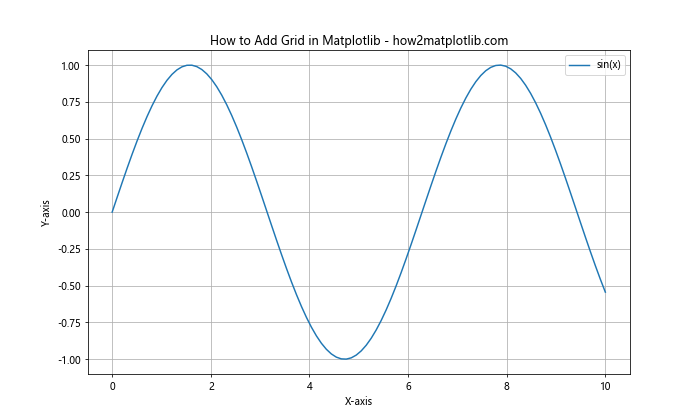
在这个例子中,我们使用plt.grid(True)来添加默认的网格。这将在图表上添加水平和垂直的网格线。
2. 自定义网格样式
Matplotlib允许我们自定义网格的样式,包括线条颜色、线型、线宽等。以下是一个展示如何自定义网格样式的示例:
import matplotlib.pyplot as plt
import numpy as np
x = np.linspace(0, 10, 100)
y = np.cos(x)
plt.figure(figsize=(10, 6))
plt.plot(x, y, label='cos(x)')
plt.title('Customized Grid Style - how2matplotlib.com')
plt.xlabel('X-axis')
plt.ylabel('Y-axis')
plt.legend()
# 自定义网格样式
plt.grid(color='green', linestyle='--', linewidth=0.5)
plt.show()
Output:
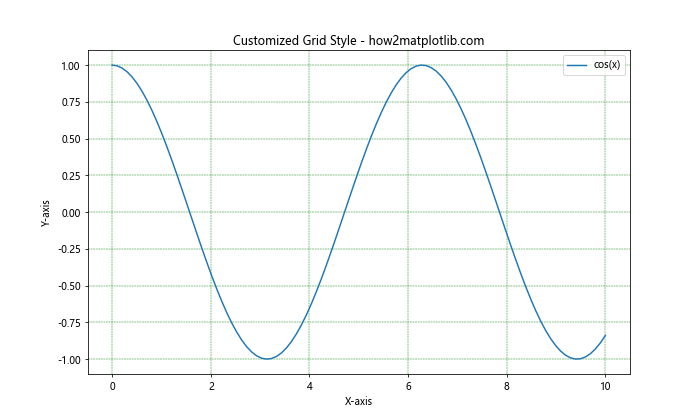
在这个例子中,我们将网格线的颜色设置为绿色,线型设置为虚线,线宽设置为0.5。这样可以创建一个不太显眼但仍然有效的网格。
3. 主网格和次网格
Matplotlib支持主网格和次网格的概念。主网格通常与主刻度对齐,而次网格则与次刻度对齐。这可以帮助创建更详细的网格系统。以下是一个示例:
import matplotlib.pyplot as plt
import numpy as np
x = np.linspace(0, 5, 50)
y = x ** 2
fig, ax = plt.subplots(figsize=(10, 6))
ax.plot(x, y, label='y = x^2')
ax.set_title('Major and Minor Grids - how2matplotlib.com')
ax.set_xlabel('X-axis')
ax.set_ylabel('Y-axis')
ax.legend()
# 添加主网格和次网格
ax.grid(which='major', color='#CCCCCC', linestyle='-')
ax.grid(which='minor', color='#CCCCCC', linestyle=':')
ax.minorticks_on()
plt.show()
Output:
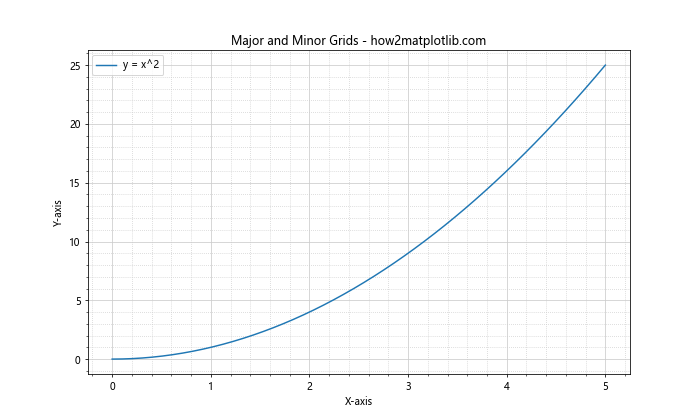
在这个例子中,我们使用ax.grid(which='major')和ax.grid(which='minor')分别设置主网格和次网格。主网格使用实线,次网格使用点线。ax.minorticks_on()用于启用次刻度。
4. 只显示x轴或y轴的网格
有时,我们可能只想显示x轴或y轴的网格线。Matplotlib允许我们单独控制每个轴的网格。以下是一个示例:
import matplotlib.pyplot as plt
import numpy as np
x = np.linspace(0, 10, 100)
y = np.exp(-x/10) * np.sin(x)
fig, (ax1, ax2) = plt.subplots(1, 2, figsize=(15, 6))
# 只显示x轴网格
ax1.plot(x, y)
ax1.set_title('X-axis Grid Only - how2matplotlib.com')
ax1.grid(axis='x')
# 只显示y轴网格
ax2.plot(x, y)
ax2.set_title('Y-axis Grid Only - how2matplotlib.com')
ax2.grid(axis='y')
plt.tight_layout()
plt.show()
Output:
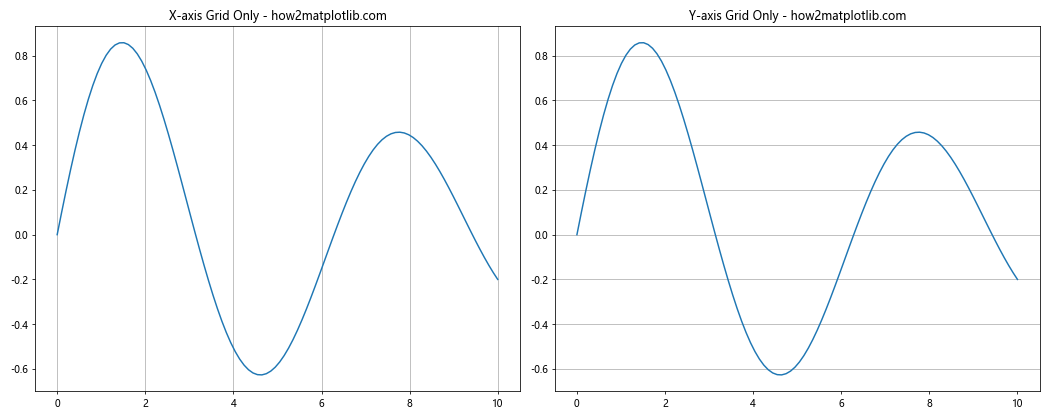
在这个例子中,我们创建了两个子图。左边的子图只显示x轴的网格(使用ax1.grid(axis='x')),右边的子图只显示y轴的网格(使用ax2.grid(axis='y'))。
5. 在极坐标图中使用网格
网格不仅可以用于笛卡尔坐标系,也可以用于极坐标系。在极坐标图中,网格通常呈现为同心圆和径向线。以下是一个在极坐标图中使用网格的示例:
import matplotlib.pyplot as plt
import numpy as np
r = np.arange(0, 2, 0.01)
theta = 2 * np.pi * r
fig, ax = plt.subplots(subplot_kw=dict(projection='polar'), figsize=(8, 8))
ax.plot(theta, r)
ax.set_title('Polar Plot with Grid - how2matplotlib.com')
# 在极坐标图中添加网格
ax.grid(True)
plt.show()
Output:
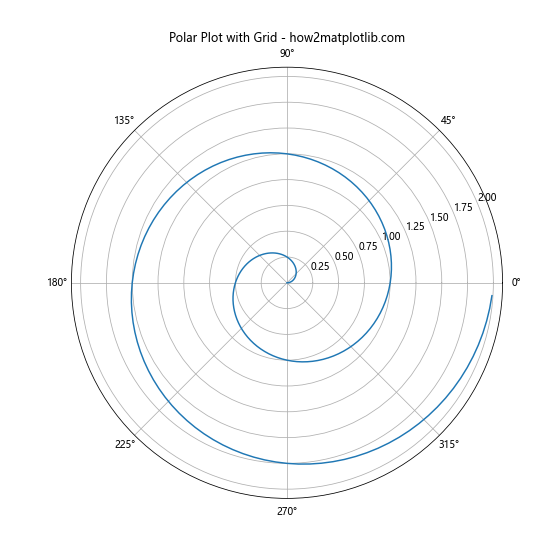
在这个例子中,我们创建了一个简单的螺旋线极坐标图,并使用ax.grid(True)添加了默认的极坐标网格。
6. 使用网格创建背景色块
网格不仅可以用来绘制线条,还可以用来创建背景色块,这在某些可视化场景中非常有用。以下是一个使用网格创建背景色块的示例:
import matplotlib.pyplot as plt
import numpy as np
x = np.linspace(0, 10, 100)
y = np.sin(x)
fig, ax = plt.subplots(figsize=(10, 6))
ax.plot(x, y)
ax.set_title('Background Color Blocks using Grid - how2matplotlib.com')
ax.set_xlabel('X-axis')
ax.set_ylabel('Y-axis')
# 创建背景色块
ax.grid(True, which='both', axis='both', linestyle='-', color='gray')
ax.set_axisbelow(True)
ax.fill_between(x, ax.get_ylim()[0], ax.get_ylim()[1], where=(x % 2) < 1,
facecolor='lightgray', alpha=0.3)
plt.show()
Output:
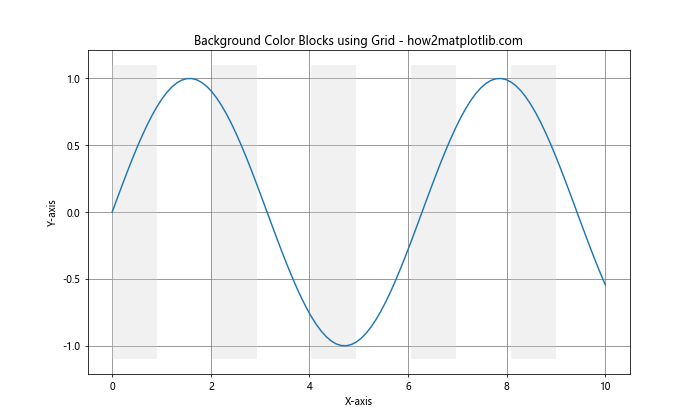
在这个例子中,我们使用ax.fill_between()函数创建了交替的背景色块。where=(x % 2) < 1用于确定哪些区域应该被填充。
7. 在3D图中使用网格
Matplotlib也支持在3D图中使用网格。3D网格可以帮助读者更好地理解三维空间中的数据分布。以下是一个在3D图中使用网格的示例:
import matplotlib.pyplot as plt
import numpy as np
fig = plt.figure(figsize=(10, 8))
ax = fig.add_subplot(111, projection='3d')
# 创建数据
x = np.arange(-5, 5, 0.25)
y = np.arange(-5, 5, 0.25)
x, y = np.meshgrid(x, y)
r = np.sqrt(x**2 + y**2)
z = np.sin(r)
# 绘制3D表面
surf = ax.plot_surface(x, y, z, cmap='viridis')
ax.set_title('3D Plot with Grid - how2matplotlib.com')
ax.set_xlabel('X-axis')
ax.set_ylabel('Y-axis')
ax.set_zlabel('Z-axis')
# 添加3D网格
ax.grid(True)
plt.show()
Output:
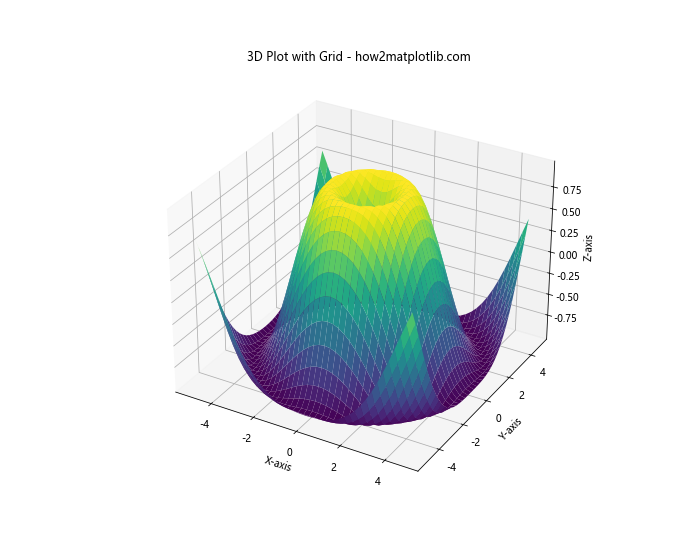
在这个例子中,我们创建了一个3D表面图,并使用ax.grid(True)添加了3D网格。这些网格线有助于读者理解表面在3D空间中的位置。
8. 使用网格线突出显示特定区域
网格线可以用来突出显示图表中的特定区域或数据点。以下是一个使用自定义网格线突出显示特定区域的示例:
import matplotlib.pyplot as plt
import numpy as np
x = np.linspace(0, 10, 100)
y = np.sin(x)
fig, ax = plt.subplots(figsize=(10, 6))
ax.plot(x, y)
ax.set_title('Highlighting Specific Areas with Grid - how2matplotlib.com')
ax.set_xlabel('X-axis')
ax.set_ylabel('Y-axis')
# 添加常规网格
ax.grid(True, linestyle=':', alpha=0.5)
# 添加自定义网格线来突出显示特定区域
ax.axvline(x=np.pi, color='red', linestyle='--', linewidth=2)
ax.axhline(y=0, color='green', linestyle='--', linewidth=2)
plt.show()
Output:
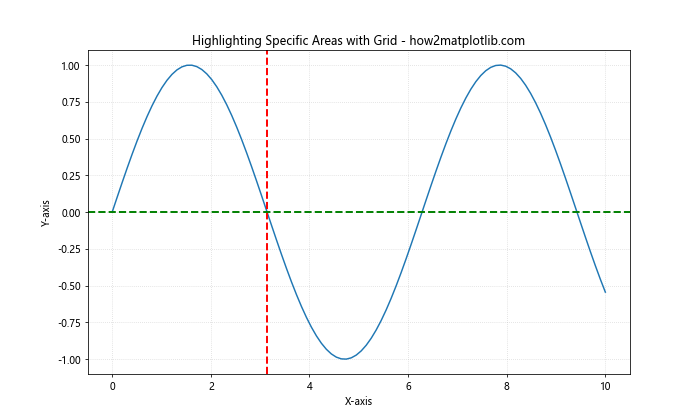
在这个例子中,我们首先添加了一个常规的网格,然后使用ax.axvline()和ax.axhline()添加了自定义的垂直和水平线来突出显示特定的x值(π)和y值(0)。
9. 在子图中使用不同的网格样式
当我们在一个图形中有多个子图时,可能希望为每个子图设置不同的网格样式。以下是一个在子图中使用不同网格样式的示例:
import matplotlib.pyplot as plt
import numpy as np
x = np.linspace(0, 10, 100)
y1 = np.sin(x)
y2 = np.cos(x)
fig, (ax1, ax2) = plt.subplots(1, 2, figsize=(15, 6))
# 第一个子图
ax1.plot(x, y1)
ax1.set_title('Subplot 1 - how2matplotlib.com')
ax1.grid(True, linestyle='-', color='blue', alpha=0.3)
# 第二个子图
ax2.plot(x, y2)
ax2.set_title('Subplot 2 - how2matplotlib.com')
ax2.grid(True, linestyle=':', color='red', alpha=0.3)
plt.tight_layout()
plt.show()
Output:
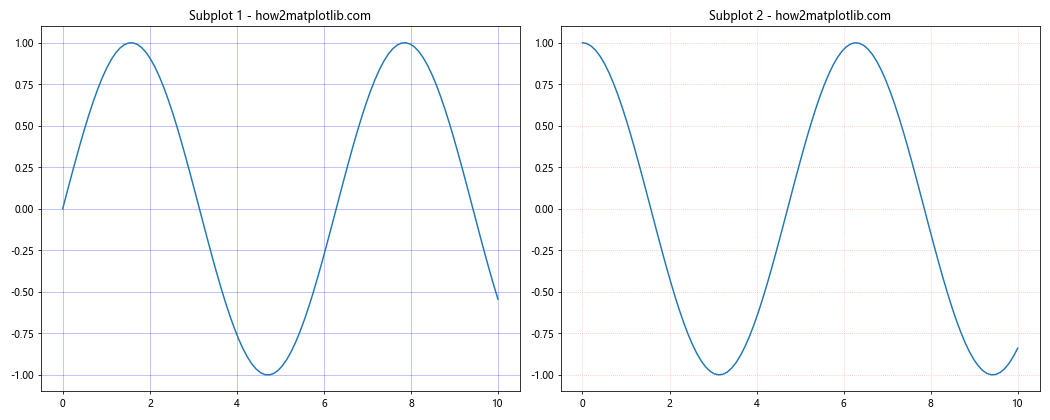
在这个例子中,我们创建了两个子图,并为每个子图设置了不同的网格样式。第一个子图使用蓝色实线网格,第二个子图使用红色点线网格。
10. 使用网格创建刻度线效果
有时,我们可能想要创建一种类似于刻度线的效果,但比普通的刻度线更加突出。我们可以使用网格线来实现这种效果。以下是一个示例:
import matplotlib.pyplot as plt
import numpy as np
x = np.linspace(0, 10, 100)
y = np.sin(x)
fig, ax = plt.subplots(figsize=(10, 6))
ax.plot(x, y)
ax.set_title('Grid as Tick Marks - how2matplotlib.com')
ax.set_xlabel('X-axis')
ax.set_ylabel('Y-axis')
# 移除常规刻度线
ax.tick_params(axis='both', which='both', length=0)
# 使用网格线创建刻度线效果
ax.grid(which='major', axis='both', linestyle='-', color='black', linewidth=1.5)
ax.grid(which='minor', axis='both', linestyle='-', color='gray', linewidth=0.5)
ax.minorticks_on()
# 确保网格线在数据后面
ax.set_axisbelow(True)
plt.show()
Output:
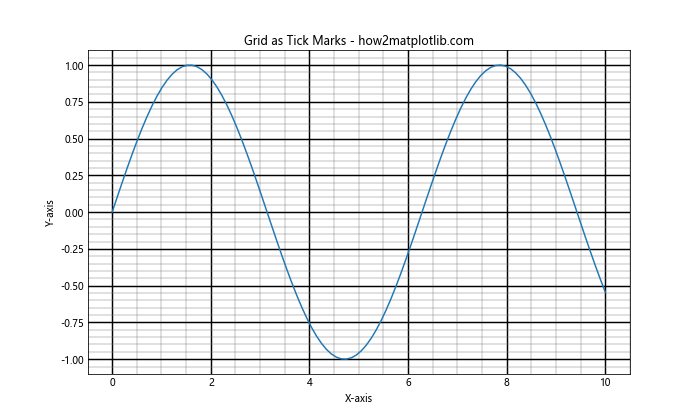
在这个例子中,我们首先移除了常规的刻度线,然后使用主网格和次网格来创建类似刻度线的效果。主网格线使用黑色粗线,次网格线使用灰色细线。
11. 在热图中使用网格
热图是一种常用的数据可视化方式,特别是在展示矩阵数据时。在热图中使用网格可以帮助读者更好地区分各个单元格。以下是一个在热图中使用网格的示例:
import matplotlib.pyplot as plt
import numpy as np
# 创建一些示例数据
data = np.random.rand(10, 10)
fig, ax = plt.subplots(figsize=(10, 8))
im = ax.imshow(data, cmap='viridis')
# 添加颜色条
cbar = ax.figure.colorbar(im, ax=ax)
cbar.ax.set_ylabel('Value', rotation=-90, va="bottom")
# 设置标题和轴标签
ax.set_title('Heatmap with Grid - how2matplotlib.com')
ax.set_xlabel('X-axis')
ax.set_ylabel('Y-axis')
# 添加网格
ax.grid(which='major', color='w', linestyle='-', linewidth=1.5)
ax.set_xticks(np.arange(-.5, 10, 1), minor=True)
ax.set_yticks(np.arange(-.5, 10, 1), minor=True)
ax.grid(which='minor', color='w', linestyle='-', linewidth=0.5)
# 确保网格线在数据上面
ax.set_axisbelow(False)
plt.show()
Output:
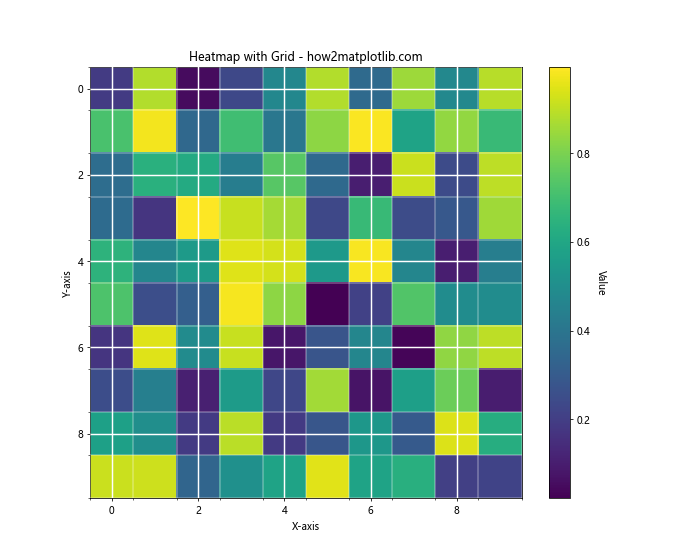
在这个例子中,我们创建了一个10×10的随机数据热图,并添加了白色的网格线来分隔每个单元格。主网格线用于分隔每个单元格,次网格线用于在单元格内部创建更细致的分隔。
12. 在极坐标图中自定义网格
在极坐标图中,我们可以更进一步自定义网格,例如控制径向网格和角度网格的样式。以下是一个在极坐标图中自定义网格的示例:
import matplotlib.pyplot as plt
import numpy as np
r = np.arange(0, 2, 0.01)
theta = 2 * np.pi * r
fig, ax = plt.subplots(subplot_kw=dict(projection='polar'), figsize=(10, 10))
ax.plot(theta, r)
ax.set_title('Customized Polar Grid - how2matplotlib.com')
# 自定义径向网格
ax.grid(True)
ax.set_rgrids(np.arange(0.5, 2, 0.5), angle=45, fontsize=8)
# 自定义角度网格
ax.set_thetagrids(np.arange(0, 360, 45), fontsize=8)
plt.show()
Output:
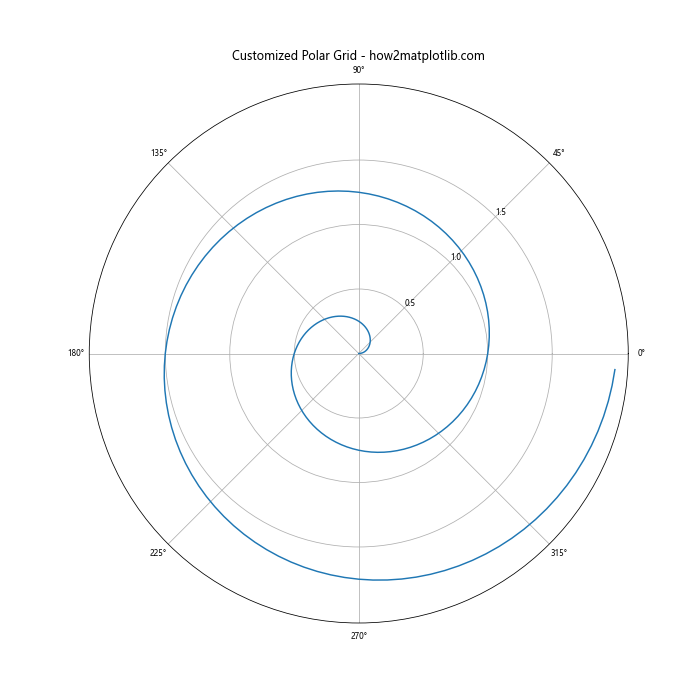
在这个例子中,我们使用ax.set_rgrids()自定义了径向网格,设置了网格线的位置和标签的角度。我们还使用ax.set_thetagrids()自定义了角度网格,设置了每45度一个刻度。
13. 使用网格创建箱线图背景
在创建箱线图时,添加网格可以帮助读者更好地比较不同组之间的数据分布。以下是一个在箱线图中使用网格的示例:
import matplotlib.pyplot as plt
import numpy as np
# 创建一些示例数据
np.random.seed(42)
data = [np.random.normal(0, std, 100) for std in range(1, 4)]
fig, ax = plt.subplots(figsize=(10, 6))
ax.boxplot(data)
ax.set_title('Boxplot with Grid - how2matplotlib.com')
ax.set_xlabel('Groups')
ax.set_ylabel('Values')
# 添加网格
ax.grid(True, linestyle='--', alpha=0.7)
ax.set_axisbelow(True)
plt.show()
Output:
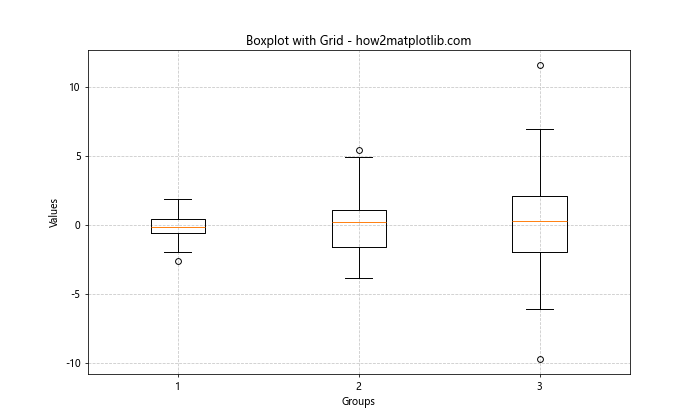
在这个例子中,我们创建了一个包含三组数据的箱线图,并添加了虚线网格作为背景。ax.set_axisbelow(True)确保网格线位于箱线图的后面。
14. 在时间序列图中使用网格
对于时间序列数据,使用网格可以帮助读者更容易地将数据点与特定的时间点对应起来。以下是一个在时间序列图中使用网格的示例:
import matplotlib.pyplot as plt
import numpy as np
import pandas as pd
# 创建一些示例数据
dates = pd.date_range(start='2023-01-01', end='2023-12-31', freq='D')
values = np.cumsum(np.random.randn(len(dates)))
fig, ax = plt.subplots(figsize=(12, 6))
ax.plot(dates, values)
ax.set_title('Time Series with Grid - how2matplotlib.com')
ax.set_xlabel('Date')
ax.set_ylabel('Value')
# 添加网格并自定义刻度
ax.grid(True, linestyle='--', alpha=0.7)
ax.set_axisbelow(True)
# 设置x轴刻度为每月1日
ax.set_xticks(pd.date_range(start='2023-01-01', end='2023-12-31', freq='MS'))
ax.tick_params(axis='x', rotation=45)
plt.tight_layout()
plt.show()
Output:
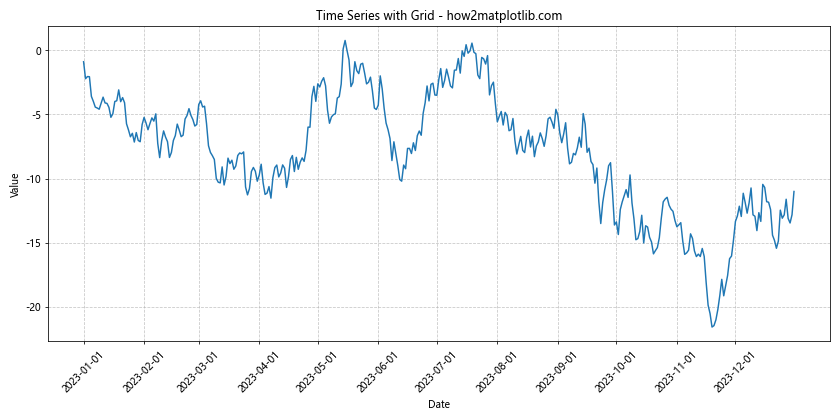
在这个例子中,我们创建了一个全年的每日时间序列数据,并使用虚线网格来帮助读者识别数据点的位置。我们还自定义了x轴的刻度,使其显示每月的第一天。
15. 在对数刻度图中使用网格
当处理跨越多个数量级的数据时,对数刻度图非常有用。在这种情况下,使用网格可以帮助读者更好地理解数据在不同数量级上的分布。以下是一个在对数刻度图中使用网格的示例:
import matplotlib.pyplot as plt
import numpy as np
x = np.logspace(0, 5, 100)
y = x**2
fig, ax = plt.subplots(figsize=(10, 6))
ax.loglog(x, y)
ax.set_title('Log-Log Plot with Grid - how2matplotlib.com')
ax.set_xlabel('X-axis (log scale)')
ax.set_ylabel('Y-axis (log scale)')
# 添加网格
ax.grid(True, which="both", ls="-", alpha=0.5)
plt.show()
Output:
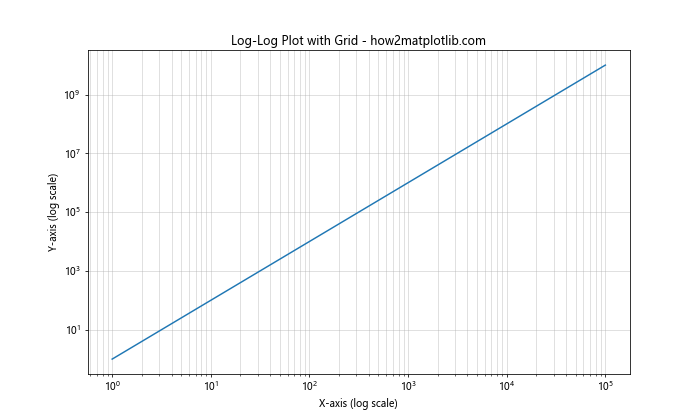
在这个例子中,我们创建了一个对数-对数图,并添加了网格线。which="both"参数确保主网格和次网格都被显示,这在对数刻度中特别有用,因为它可以显示每个数量级的细分。
16. 在多子图布局中统一网格样式
当创建包含多个子图的复杂图形时,保持网格样式的一致性可以提高整体的可读性。以下是一个在多子图布局中统一网格样式的示例:
import matplotlib.pyplot as plt
import numpy as np
fig, axs = plt.subplots(2, 2, figsize=(12, 10))
fig.suptitle('Unified Grid Style in Subplots - how2matplotlib.com', fontsize=16)
x = np.linspace(0, 10, 100)
# 子图1:线图
axs[0, 0].plot(x, np.sin(x))
axs[0, 0].set_title('Sine Wave')
# 子图2:散点图
axs[0, 1].scatter(x, np.random.rand(100))
axs[0, 1].set_title('Scatter Plot')
# 子图3:柱状图
axs[1, 0].bar(range(10), np.random.rand(10))
axs[1, 0].set_title('Bar Chart')
# 子图4:填充图
axs[1, 1].fill_between(x, 0, np.sin(x))
axs[1, 1].set_title('Area Plot')
# 统一网格样式
for ax in axs.flat:
ax.grid(True, linestyle='--', alpha=0.7)
ax.set_axisbelow(True)
plt.tight_layout()
plt.show()
Output:
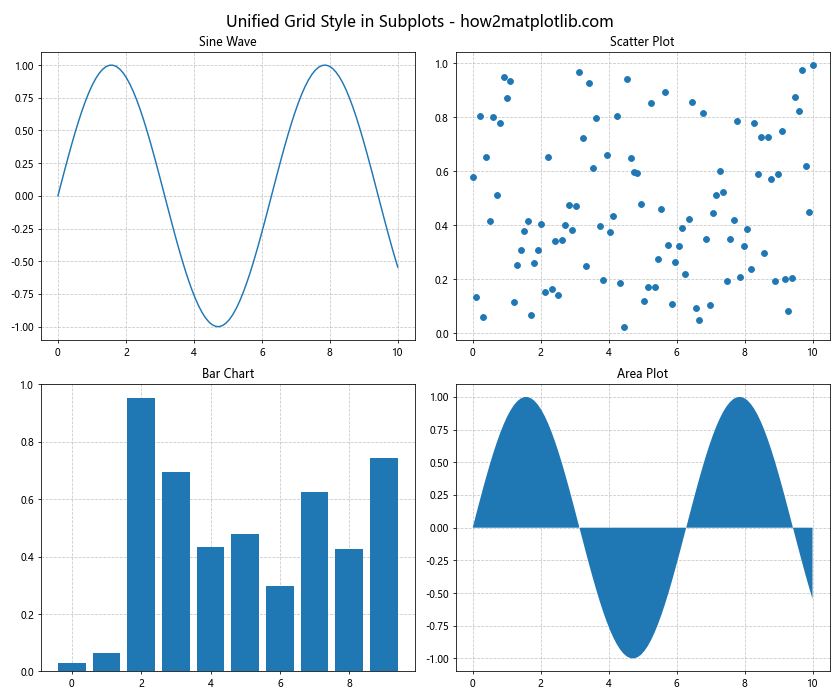
在这个例子中,我们创建了一个2×2的子图布局,每个子图展示不同类型的图表。通过遍历所有子图并应用相同的网格样式,我们确保了整个图形的一致性。
17. 使用网格创建日历热图
网格不仅可以用于常规的数据可视化,还可以用于创建特殊的可视化效果,如日历热图。以下是一个使用网格创建简单日历热图的示例:
import matplotlib.pyplot as plt
import numpy as np
import pandas as pd
# 创建一些示例数据
start_date = '2023-01-01'
end_date = '2023-12-31'
dates = pd.date_range(start=start_date, end=end_date)
data = np.random.rand(len(dates))
# 创建日历数据
calendar_data = np.zeros((53, 7)) # 53周,每周7天
for i, (date, value) in enumerate(zip(dates, data)):
week = date.weekofyear - 1
weekday = date.weekday()
calendar_data[week, weekday] = value
fig, ax = plt.subplots(figsize=(16, 8))
im = ax.imshow(calendar_data, cmap='YlOrRd')
ax.set_title('Calendar Heatmap - how2matplotlib.com')
ax.set_yticks(np.arange(53))
ax.set_yticklabels(range(1, 54))
ax.set_xticks(np.arange(7))
ax.set_xticklabels(['Mon', 'Tue', 'Wed', 'Thu', 'Fri', 'Sat', 'Sun'])
# 添加网格
ax.grid(which='major', color='w', linestyle='-', linewidth=2)
ax.set_axisbelow(False)
plt.colorbar(im)
plt.tight_layout()
plt.show()
Output:
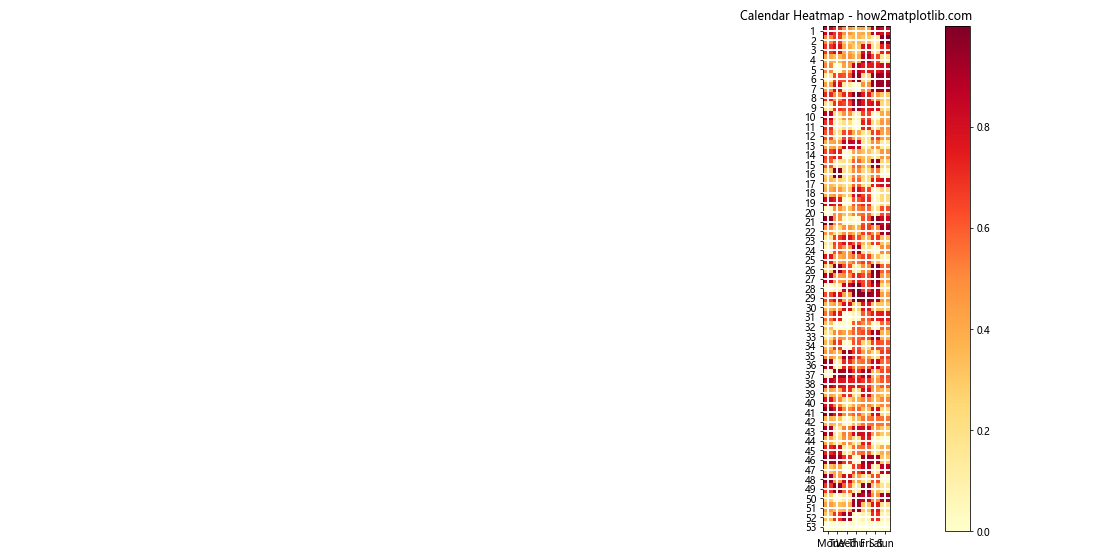
在这个例子中,我们创建了一个全年的日历热图,每个单元格代表一天,颜色表示该天的数据值。网格用于分隔每个日期单元格,使得日历结构更加清晰。
18. 在极坐标柱状图中使用网格
极坐标图不仅限于线图,还可以用于创建其他类型的图表,如极坐标柱状图。在这种情况下,网格可以帮助读者更好地理解数据的角度和半径。以下是一个在极坐标柱状图中使用网格的示例:
import matplotlib.pyplot as plt
import numpy as np
# 创建数据
N = 20
theta = np.linspace(0.0, 2 * np.pi, N, endpoint=False)
radii = 10 * np.random.rand(N)
width = np.pi / 4 * np.random.rand(N)
fig, ax = plt.subplots(subplot_kw=dict(projection='polar'), figsize=(10, 10))
bars = ax.bar(theta, radii, width=width, bottom=0.0)
# 自定义颜色
for r, bar in zip(radii, bars):
bar.set_facecolor(plt.cm.viridis(r / 10.))
bar.set_alpha(0.5)
ax.set_title('Polar Bar Plot with Grid - how2matplotlib.com')
# 添加网格
ax.grid(True)
plt.show()
Output:
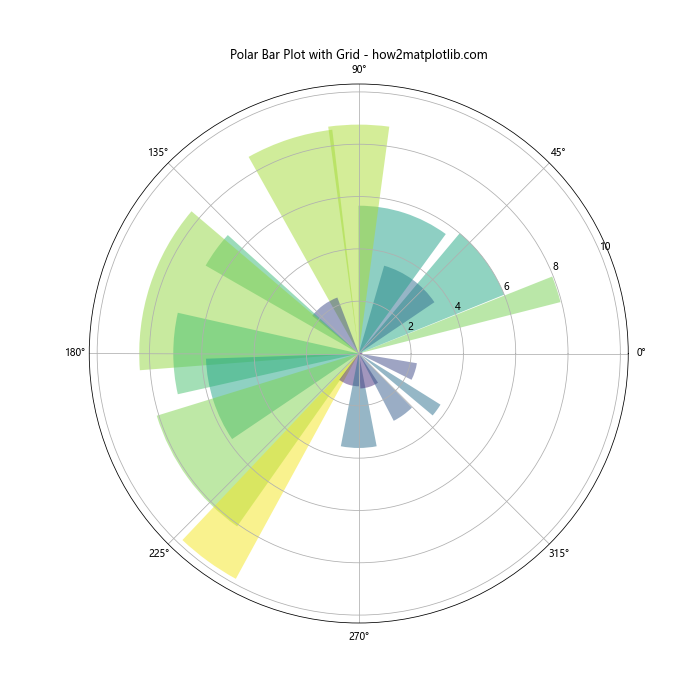
在这个例子中,我们创建了一个极坐标柱状图,每个柱子的角度、高度和宽度都是随机生成的。网格帮助读者更容易地判断每个柱子的角度和半径值。
19. 在等高线图中使用网格
等高线图是另一种可以从网格中受益的图表类型。网格可以帮助读者更准确地定位等高线的位置。以下是一个在等高线图中使用网格的示例:
import matplotlib.pyplot as plt
import numpy as np
def f(x, y):
return np.sin(np.sqrt(x ** 2 + y ** 2))
x = np.linspace(-6, 6, 30)
y = np.linspace(-6, 6, 30)
X, Y = np.meshgrid(x, y)
Z = f(X, Y)
fig, ax = plt.subplots(figsize=(10, 8))
CS = ax.contour(X, Y, Z)
ax.clabel(CS, inline=True, fontsize=10)
ax.set_title('Contour Plot with Grid - how2matplotlib.com')
# 添加网格
ax.grid(True, linestyle='--', alpha=0.7)
ax.set_axisbelow(True)
plt.show()
Output:
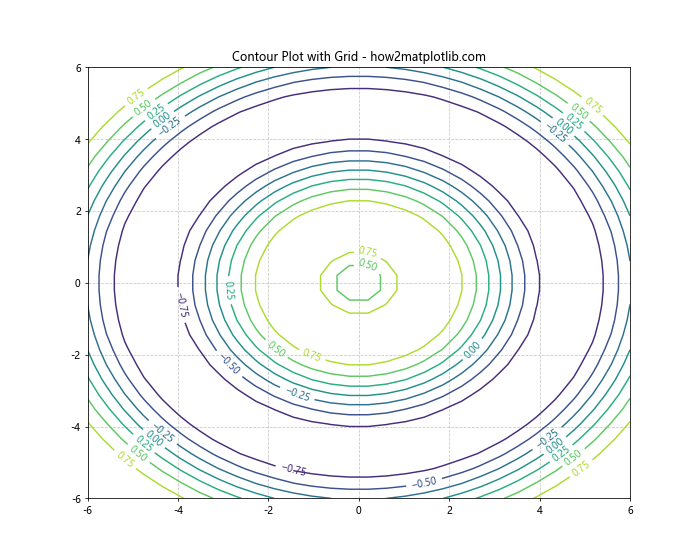
在这个例子中,我们创建了一个简单的等高线图,并添加了虚线网格作为背景。这有助于读者更好地估计等高线的位置和值。
20. 在误差棒图中使用网格
当展示带有误差范围的数据时,网格可以帮助读者更准确地估计数据点和误差范围的位置。以下是一个在误差棒图中使用网格的示例:
import matplotlib.pyplot as plt
import numpy as np
# 创建一些示例数据
x = np.arange(10)
y = 2.5 * np.sin(x / 20 * np.pi)
yerr = np.linspace(0.05, 0.2, 10)
fig, ax = plt.subplots(figsize=(10, 6))
ax.errorbar(x, y, yerr=yerr, fmt='o', capsize=5)
ax.set_title('Error Bar Plot with Grid - how2matplotlib.com')
ax.set_xlabel('X-axis')
ax.set_ylabel('Y-axis')
# 添加网格
ax.grid(True, linestyle='--', alpha=0.7)
ax.set_axisbelow(True)
plt.show()
Output:
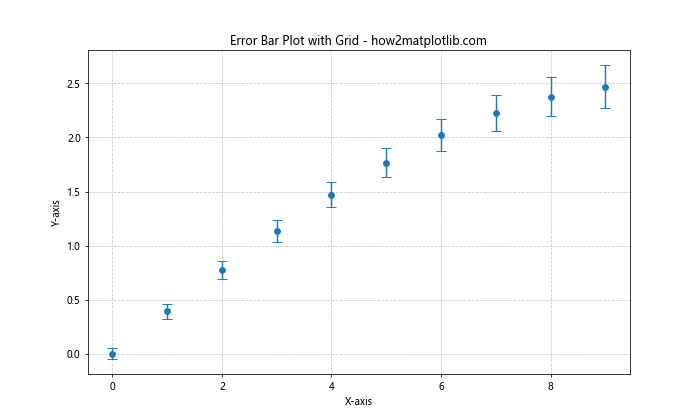
在这个例子中,我们创建了一个带有误差棒的散点图,并添加了虚线网格作为背景。这有助于读者更准确地估计数据点的位置和误差范围的大小。
总结
通过以上20个详细的示例,我们全面探讨了如何在Matplotlib中使用网格来增强数据可视化的效果。从基本的网格应用到高级的自定义技巧,这些示例涵盖了各种图表类型和场景。网格不仅可以提高图表的可读性,还可以帮助突出重要的数据特征。
在使用网格时,需要注意以下几点:
- 网格的密度应该适中,过密的网格可能会干扰数据的展示。
- 网格的样式(颜色、线型、透明度等)应该与数据和其他图表元素协调。
- 在某些情况下,可以考虑只使用主要网格线或者只在一个轴上显示网格。
- 对于特殊类型的图表(如极坐标图或3D图),可能需要特别考虑网格的布局和样式。
通过合理使用网格,我们可以显著提高数据可视化的质量和效果,使读者能够更轻松、更准确地解释和理解数据。
在实际应用中,网格的使用应该根据具体的数据和目标受众来调整。例如,在科学论文中,可能需要更精确和详细的网格,而在商业演示中,可能更适合使用简洁的网格样式。
此外,随着数据可视化技术的不断发展,Matplotlib也在不断更新和改进其功能。因此,建议读者经常查看Matplotlib的官方文档,以了解最新的特性和最佳实践。
最后,虽然网格是一个强大的工具,但它并不是每种图表都必需的。在某些情况下,没有网格的简洁设计可能更有效。因此,在决定是否使用网格以及如何使用网格时,应该始终考虑到数据的性质和可视化的目的。
通过掌握本文介绍的各种网格使用技巧,读者应该能够在自己的数据可视化项目中灵活运用网格,创造出既美观又实用的图表。无论是简单的线图还是复杂的多维数据可视化,合理使用网格都能够显著提升图表的质量和可读性。
 极客笔记
极客笔记